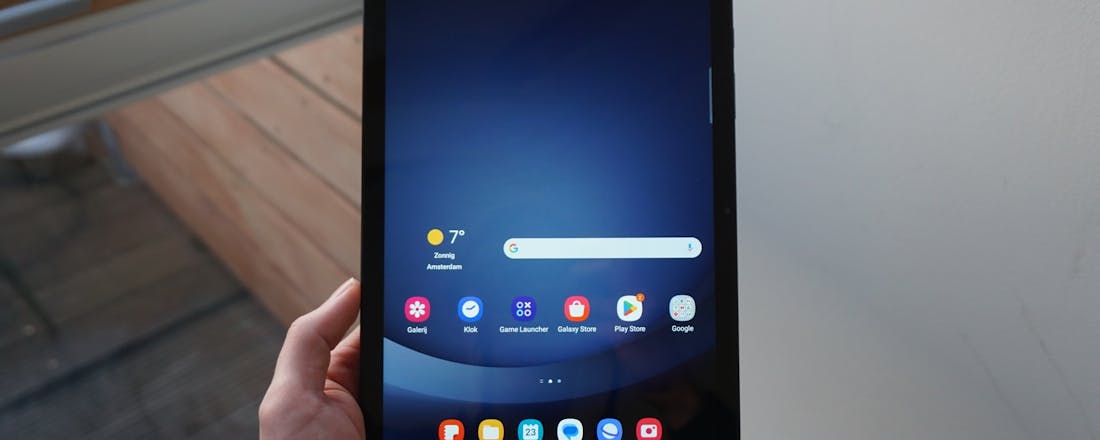Review Samsung Galaxy Tab A9+ - tablet voor basisgebruik
Tablets zijn veel minder populair dan tien jaar geleden, maar verkopen nog steeds goed genoeg om fabrikanten te motiveren af en toe nieuwe modellen uit te brengen. De Samsung Galaxy Tab A9+ is zo’n exemplaar en kost nog geen 250 euro. Wat kun je voor die scherpe prijs verwachten? Je leest het in deze review van de Samsung Galaxy Tab A9+.
De Samsung Galaxy Tab A9+ is een voordelige tablet met een prima scherm, lange accuduur en vijf jaar beveiligingsupdates. De technische functies van de tablet hebben ons niet positief verrast, maar zijn ons ook niet tegengevallen. Hoewel het apparaat sneller had mogen zijn, werkt hij naar behoren en kun je er voor 250 euro geen buil aan vallen.
- Degelijk ontwerp
- Heeft alle belangrijke functies aan boord
- Geen serieuze tegenvallers
- Vrij langzaam in gebruik
- Onduidelijkheid over versie-updates
- Opladen duurt erg lang
De Tab A9+ is een 11-inch tablet en hiermee de grotere variant van de Tab A9 met 8,7-inch scherm. Een belangrijk verschil dus. Ook goed om te weten is dat Samsung de Tab A9+ niet alleen in meerdere kleuren, maar ook in verschillende uitvoeringen verkoopt. Je kunt de tablet kopen met 4 GB werkgeheugen en 64 GB opslagcapaciteit, maar ook met 8 GB RAM en 128 GB opslag. De meerprijs bedraagt enkele tientallen euro’s.
Beide uitvoeringen zijn te koop als wifi-variant, maar ook met wifi en 5G-ondersteuning. Met een 5G-tablet en los verkrijgbaar data-abonnement kun je overal mobiel internetten, zonder smartphone. Samsung stuurde ons een wifi-variant van de Galaxy Tab A9+ met 4 GB RAM en 64 GB opslag op voor deze review.
©Rens Blom
Wij hebben de goedkoopste versie van de Tab A9+ getest.
Ontwerp en scherm
Pak je de Tab A9+ vast, dan merk je niet direct dat je een goedkope Android-tablet in handen hebt. De tablet is dun (6,9 millimeter) en met 480 gram van gemiddeld gewicht. De metalen behuizing komt ook luxe en degelijk over, al trekt hij wel vingerafdrukken aan.
©Rens Blom
De behuizing van de Galaxy Tab A9+ trekt vingerafdrukken aan.
Het 11-inch Full-HD-scherm oogt scherp genoeg en is binnenhuis goed af te lezen. Omdat het scherm niet heel fel kan, is het af te raden deze tablet op een zonnige dag buiten te gebruiken. Dan zie je weinig. Qua kleuren en contrast kan de Tab A9+ absoluut niet tippen aan het scherm van een duurdere tablet, maar dat is logisch en niet heel storend.
De vier luidsprekers aan de zijkanten bieden aardig geluid, maar vervormen de klanken bij een hoger volume. Gelukkig kun je ook een hoofdtelefoon aansluiten op de 3,5mm-poort.
Basale specificaties
Van een betaalbare tablet kun je – ook anno 2024 – geen heel krachtige specificaties verwachten. Dat laat de Tab A9+ ook zien. Het werkgeheugen is met 4 GB aan de krappe kant, de opslagcapaciteit houdt met 64 GB ook niet over. Wel prettig is dat je de opslagcapaciteit kunt uitbreiden met een microSD-kaartje.
De Tab A9+ gebruikt een Qualcomm Snapdragon 695-processor. Die is al een paar jaar oud en dat merk je: de tablet werkt naar behoren, maar voelt nooit ‘snel’ aan. Bij het wisselen tussen veel tabbladen in de Google Chrome-browser moet de tablet echt even nadenken en ook populaire games stotteren af en toe.
©Rens Blom
Door de verouderde processor stottert de tablet weleens bij het internetten.
Als de Tab A9+ je serieus aanspreekt, is het de moeite waard om toch een paar tientjes meer te betalen voor de uitvoering met 8 GB werkgeheugen en 128 GB opslagcapaciteit. Deze versie schakelt dankzij het veel grotere werkgeheugen soepeler tussen recent gebruikte apps én heeft standaard dus twee keer zo veel opslagruimte voor apps, games en andere bestanden. Als je jaren met de tablet wilt doen, is dat een prima investering.
De camera’s voor- en achterop de tablet zijn van gebruikelijke kwaliteit. Niet bijzonder dus. Wel fijn is dat de selfiecamera horizontaal in de schermrand zit, wat wij de meest logische positie vinden omdat je de tablet vaak zo vasthoudt of neerzet bij het videobellen.
©Rens Blom
De webcam zit op de horizontale zijde: een fijne plek, vinden wij.
Tab A9+ laadt traag op
Een tablet gebruik je waarschijnlijk anders dan je smartphone, die je de hele dag vanuit je broekzak gebruikt. Een smartphone moet daarom een hele dag meegaan. Maar een tablet, die raak je misschien alleen na werktijd aan. Of geef je juist een paar uur aan de kinderen. Goed om te weten is dat de 7040mAh-accu in de Samsung Galaxy Tab A9+ bij afwisselend gebruik wel een paar dagen meegaat. Gebruik je de tablet echt achter elkaar, bijvoorbeeld tijdens een lange vlucht of autorit? Dan gaat hij zo’n tien uur mee, behalve als je gamet.
©Rens Blom
Rond de usb-c-poort zitten twee van de vier speakers
Een oplader moet je zelf regelen, want Samsung stopt om milieuredenen alleen een usb-c-kabel in de doos. De tablet laadt op met maximaal 15 watt en dat is erg langzaam voor een tablet. Overigens ook voor een smartphone. Concreet betekent het dat de Tab A9+ met een 15W-oplaadadapter ruim drie uur nodig heeft om volledig op te laden. Dat doe je idealiter dus als je de tablet een periode niet gebruikt, bijvoorbeeld als je aan het werk bent.
Vijf jaar updates
Samsung levert de Galaxy Tab A9+ met Android 13, de versie uit 2022. Gek genoeg ontbreekt Android 14 van vorig jaar, dat wel via een update naar de tablet komt en dan nieuwe functies toevoegt. Of het bij die ene update blijft of dat je ook op Android 15 kunt rekenen, vertelt Samsung niet. De fabrikant geeft wel aan dat je vijf jaar beveiligingsupdates kunt verwachten, namelijk tot januari 2029. Dat vinden we een nette periode voor een betaalbare tablet.
©Rens Blom
De DeX-computermodus
De software zelf is compleet in functies en bevat zelfs een desktopmodus genaamd DeX. Deze computermodus laat je productiever werken, zeker als je de tablet koppelt aan een (draadloos) toetsenbord, muis en eventueel externe monitor. Houd er rekening mee dat de tablet vrij langzaam blijft. Wat ons betreft mag Samsung trouwens minder apps van zichzelf en partners als Microsoft leveren. En minder nadruk leggen op het aanmaken van een Samsung-account om bepaalde diensten te gebruiken.
©Rens Blom
Samsung wil héél graag dat je een Samsung-account aanmaakt. Dat is echter niet verplicht.
Conclusie: Samsung Galaxy Tab A9+ kopen?
De Samsung Galaxy Tab A9+ is een voordelige tablet met een prima scherm, lange accuduur en vijf jaar beveiligingsupdates. De technische functies van de tablet hebben ons niet positief verrast, maar zijn ons ook niet tegengevallen. Hoewel het apparaat sneller had mogen zijn, werkt hij naar behoren en kun je er voor 250 euro geen buil aan vallen.